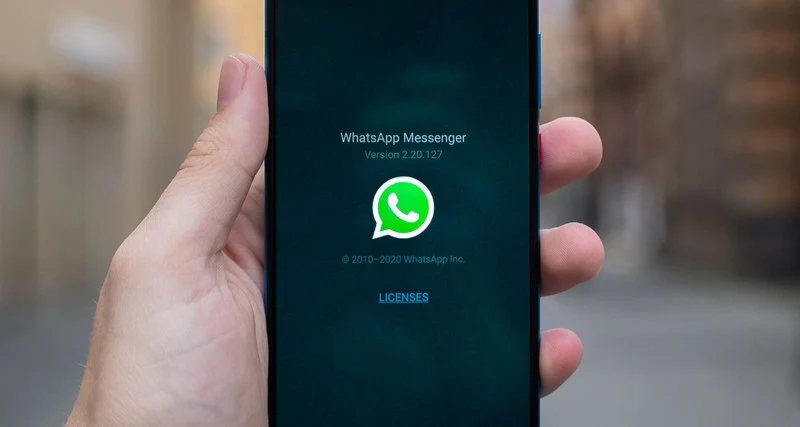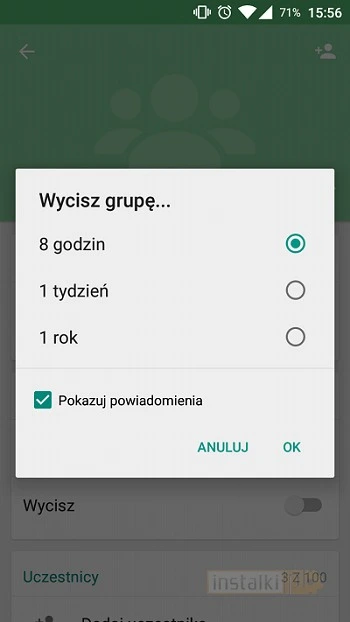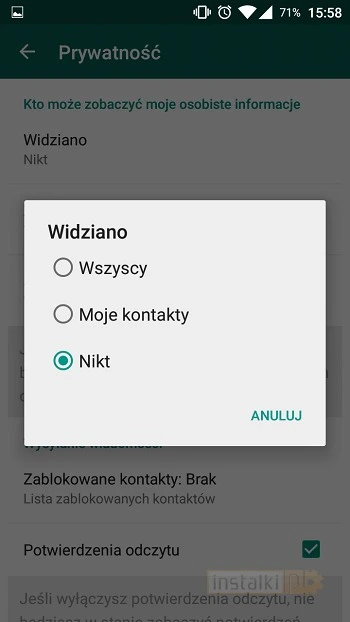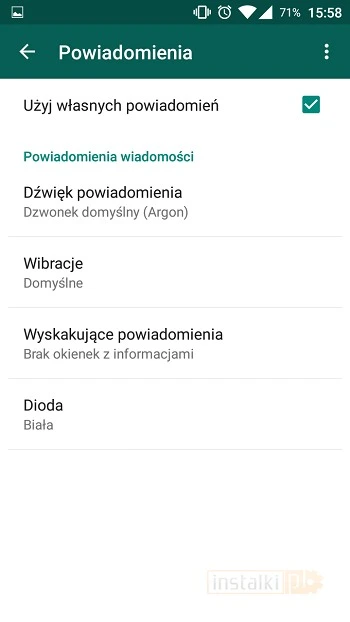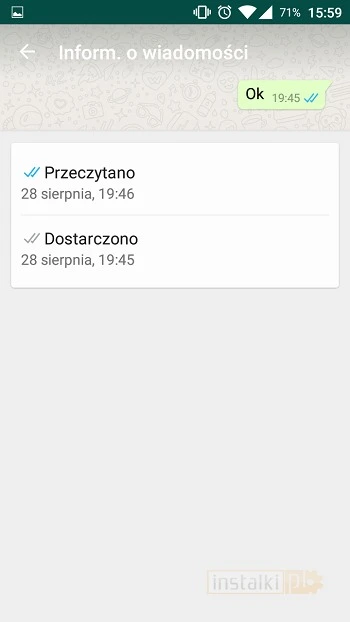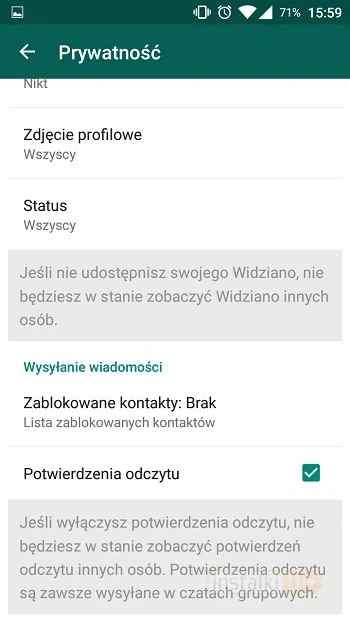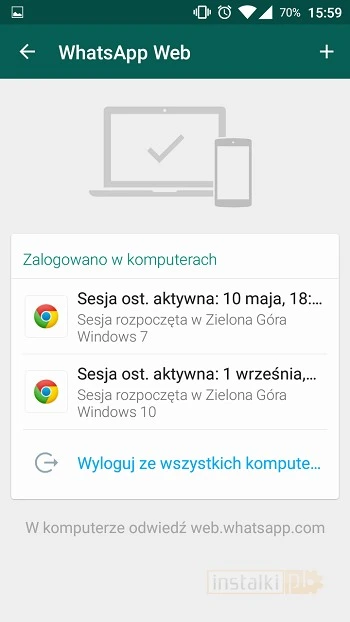WhatsApp to jeden z najpopularniejszych komunikatorów mobilnych, który do wysyłania wiadomości wykorzystuje wyłącznie połączenie internetowe. Dzięki temu z jego możliwości możemy korzystać na całym świecie, nie przejmując się opłatami roamingowymi. Aplikacja posiada także kilka funkcji, o których rzadko kto zdaje sobie sprawę. Przedstawiamy je w poniższym poradniku.
WhatsApp służy przede wszystkim do wysyłania wiadomości tekstowych, choć za jego pomocą możemy również przesłać zdjęcie czy filmik. Aplikacja posiada także kilka przydatnych funkcji, o których mało kto wie. Wymieniamy je poniżej.
1. Wycisz wiadomości grupowe
Jedną z głównych zalet WhatsApp jest możliwość rozmawiania z grupą osób jednocześnie. Niekiedy jednak – szczególnie wtedy, gdy nie uczestniczymy w konwersacji – zalew powiadomień może być irytujący. Na szczęście można je wyłączyć dla konkretnej grupy.
Aby to zrobić, naciskamy dłużej nazwę grupy, którą chcemy wyciszyć, następnie przechodzimy do informacji o grupie. Z tego miejsca możemy ją wyciszyć – dostępne są opcje na 8 godzin, na tydzień lub na rok.
2. Wyłącz funkcję „Widziano”
Widziano to funkcja, która informuje nas, kiedy ostatni raz dana osoba była dostępna w komunikatorze. To samo dotyczy naszej osoby. Jeżeli nie chcemy, by inni widzieli, kiedy korzystaliśmy z komunikatora, funkcję tę można wyłączyć.
Aby to zrobić, przechodzimy do Ustawień → Konto → Prywatność → Widziano. Z tego miejsca możemy określić, kto może widzieć naszą dostępność. Zaznaczając „Nikt” całkowicie wyłączamy tę funkcję, jednak jednocześnie sami nie będziemy mogli widzieć dostępności innych osób.
3. Zmień swój numer telefonu
Zmieniłeś swój numer telefonu, jednak nie chcesz zakładać nowego konta na WhatsApp? Na szczęście twórcy przewidzieli taką możliwość. Wystarczy wpisać swój nowy numer w opcjach.
Przechodzimy do Ustawienia → Konto → Zmień numer. Wszystkie kontakty, grupy i czaty zostaną przeniesione na nowy numer.
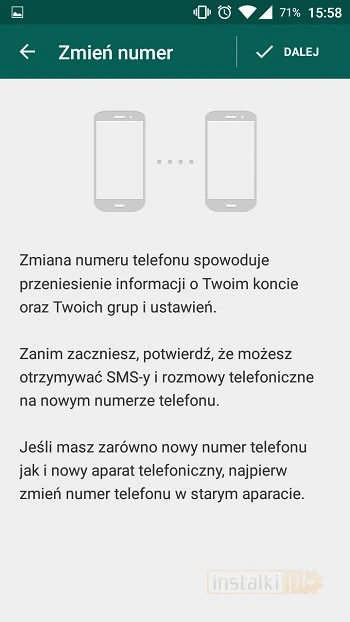
4. Własne powiadomienia dla grup
Zamiast wyciszania niektórych grup, warto pokusić się o zmianę standardowego powiadomienia na inne. Do każdej grupy możemy przypisać inny dźwięk, dzięki czemu będziemy wiedzieć, kto wysłał wiadomość bez patrzenia na telefon.
Aby zmienić dźwięk powiadomienia naciskamy i przytrzymujemy nazwę interesującej nas grupy. Następnie przechodzimy do informacji o grupie i naciskamy „Własne powiadomienia”. To właśnie tu ustawić można dowolny dźwięk, jak również kolor diody (jeżeli nasz telefon jest w nią wyposażony).
5. Zobacz, czy ktoś odczytał twoją wiadomość
„Nie otrzymałem tej wiadomości” – z pewnością każdy z nas słyszał kiedyś takie tłumaczenie. W przypadku WhatsApp można to łatwo sprawdzić. Po wysłaniu wiadomości obok pojawiają się ptaszki. Pojedynczy czarny symbol oznacza, że tekst został z powodzeniem wysłany. Dwa czarne ptaszki oznaczają, że wiadomość została dostarczona. Dwa niebieskie ptaszki wskazują natomiast, że dana osoba odczytała nasz komunikat.
Dostępne są również nieco bardziej szczegółowe dane. Wystarczy zaznaczyć wysłaną przez nas wiadomość, a następnie nacisnąć ikonę informacji (i). W efekcie wyświetli się czas dostarczenia i przeczytania naszej wiadomości.
Jeżeli nie chcemy, by inni sprawdzali nas w ten sposób, funkcję tę można wyłączyć. Przechodzimy do Ustawienia → Konto → Prywatność, a następnie odznaczamy „Potwierdzenia odczytu”.
6. Korzystaj z WhatsApp w przeglądarce
Z komunikatora można korzystać także z poziomu przeglądarki. Jest to wygodniejszy sposób komunikacji, szczególnie jeżeli długo przesiadujemy przy komputerze. Aby połączyć swoje konto z przeglądarką, należy przejść na stronę web.whatsapp.com, a następnie w aplikacji mobilnej przejść do Menu → WhatsApp Web. Teraz wystarczy zeskanować widoczny na ekranie kod QR, by móc korzystać z komunikatora w przeglądarce.
Źródło: wł. / zdjęcie otwierające: Mika Baumeister / Unsplash